プラグインのパラメータを調整する
このセクションでは、「Logic Pro」のプラグインウインドウで共通のパラメータ要素について簡単に説明します。各プラグインに固有のパラメータについて詳しくは、「Logic Pro 音源」マニュアルおよび「Logic Pro エフェクト」マニュアルを参照してください。
プラグインウインドウのボタンを切り替えるには
ボタンをクリックします。
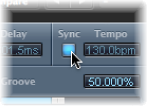
次または前のオプションに切り替えられます。または、オン/オフが切り替えられます。
パラメータスライダを調整するには
以下のいずれかの操作を行います:
スライダを上下または左右にドラッグします。
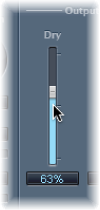
コマンドキーを押しながら、スライドの値の範囲内をクリックすると、クリックした個所の値に設定されます。
回転ノブを調整するには
以下のいずれかの操作を行います:
回転ノブを上下にドラッグします。

コマンドキーを押しながら、回転ノブの円周の値をクリックすると、クリックした個所の値に設定されます。
数値フィールドを調整するには
以下のいずれかの操作を行います:
フィールドの数値を上下にドラッグします。
数値フィールドをクリック(またはダブルクリック)してから、コンピュータのキーボードで別の値を入力します。
パネルに並んで上下の矢印がある場合は、それらをクリックして 1 ステップずつ値を増減させることができます。
数値パネルのポップアップメニューに値が表示される場合は、そこから値を選択して設定できます。
パラメータをデフォルト(または中央)値にリセットするには
Option キーを押しながらパラメータをクリックします。
パラメータを細かく調整するには
Shift キーを押したまま、コントロールをドラッグします。
マウスホイールを使用して「Logic Pro」のプラグインパラメータを調整することもできます。
プラグインパラメータをマウスホイールで調整するには
「Logic Pro」のプラグインパラメータをクリックして選択します。
マウスホイールを動かします。
ヒント: マウスホイールの代わりに、ポータブルコンピュータのトラックパッドを使用することもできます。